WPS演示去除图片白色背景的方法
时间:2023-07-28 10:49:33作者:极光下载站人气:458
在wps中我们常常需要对PPT文件内容进行编辑和制作,在制作幻灯片内容的时候,对于图片的设计是非常常见的,我们会将自己需要的图片添加到WPS PPT中,然后根据自己的需求进行设计,比如当你添加了一张白色背景的图片之后,需要将白色的背景图片进行设置成无颜色的背景图片,那么我们就可以通过设置透明色功能将图片中白色的背景图片进行抠除背景操作,并且还可以对图片进行边框等样式的添加,下方是关于如何使用WPS PPT将图片的白底去除的具体操作方法,如果你需要的情况下可以看看方法教程,希望对大家有所帮助。
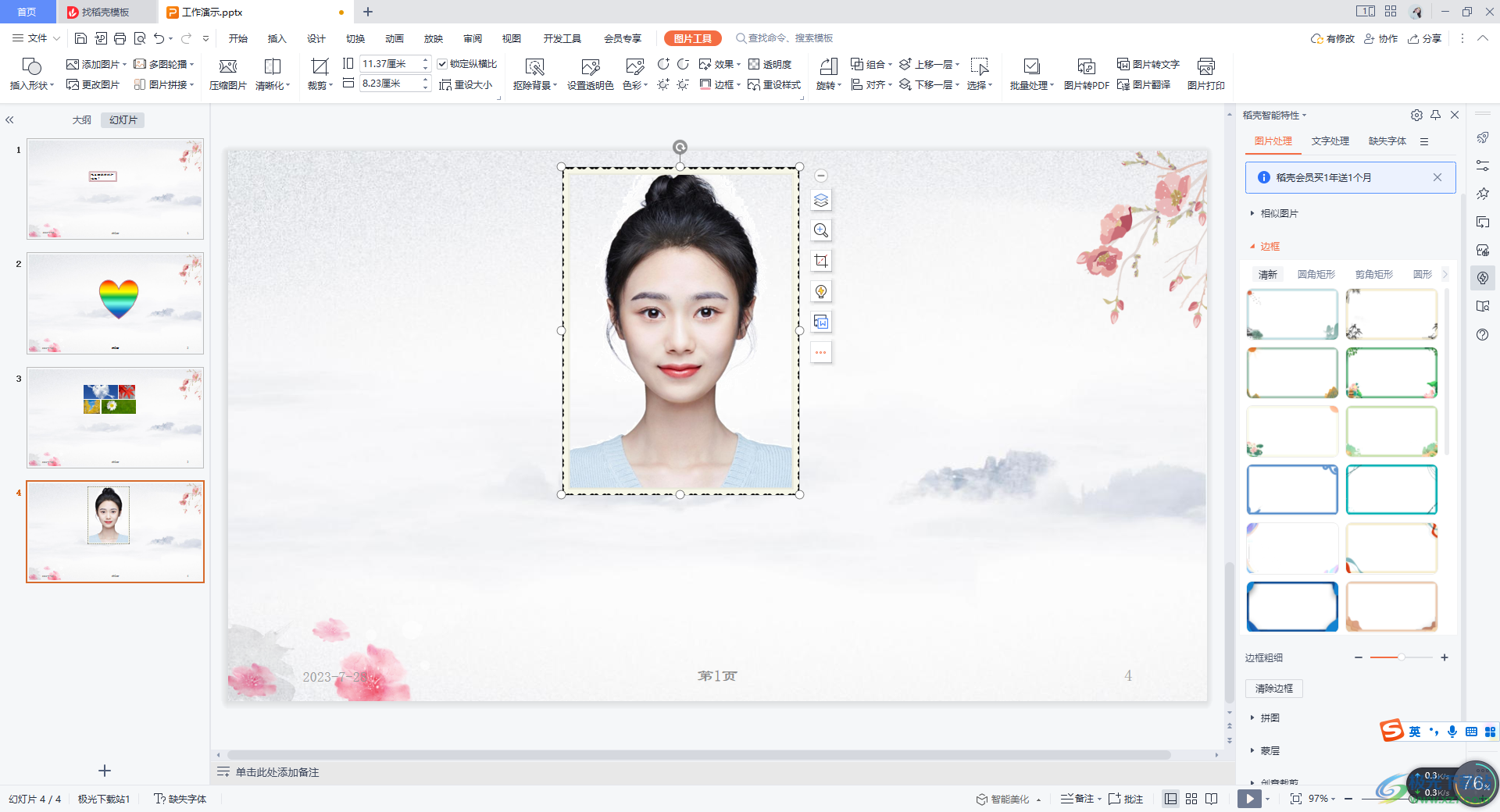
方法步骤
1.将鼠标定位到页面顶部的【插入】选项位置,通过插入【图片】选项,将我们本地中的图片添加进来。
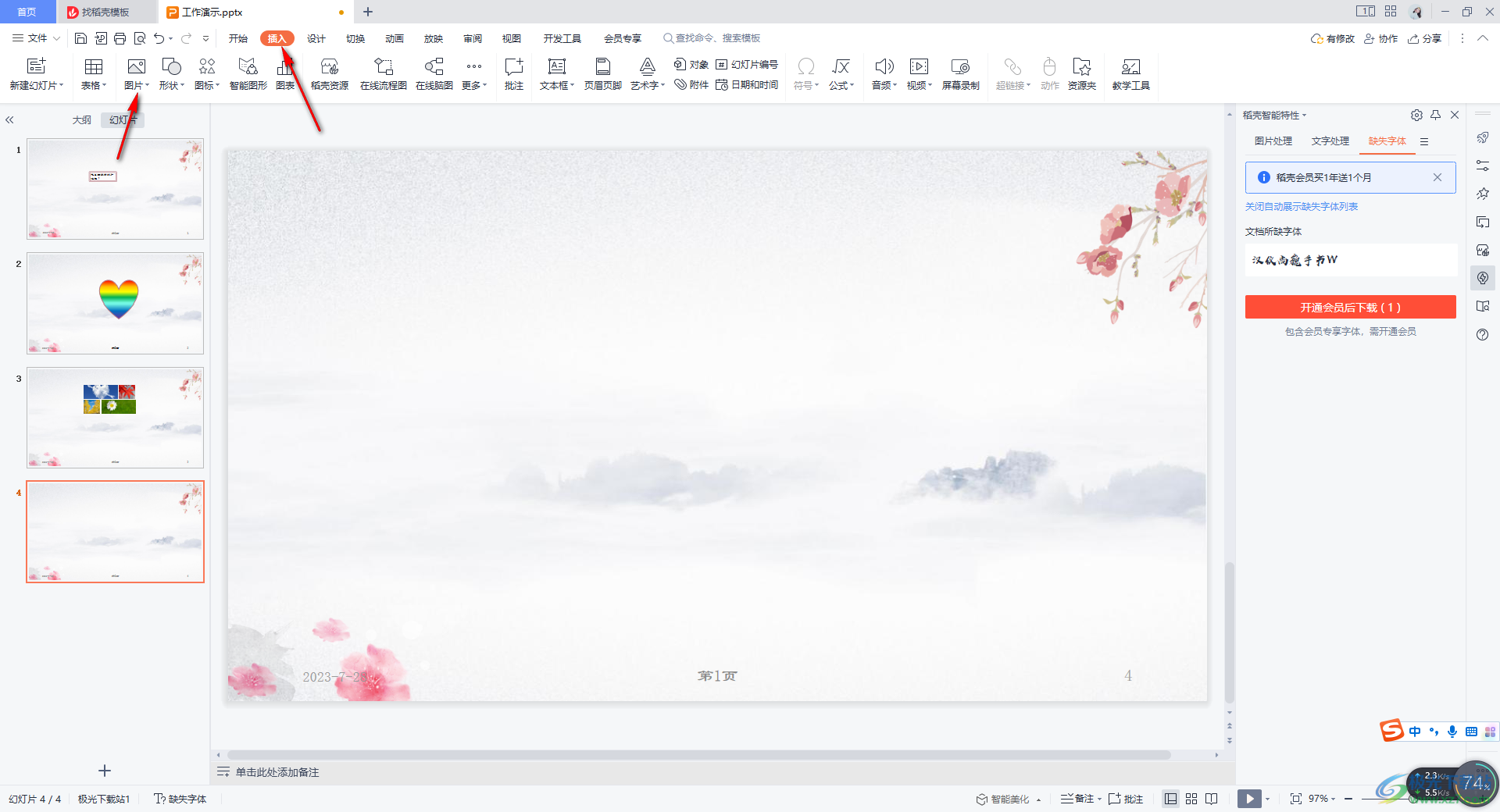
2.添加进来的图片可以设置一下位置和大小,你可以看到当前我们添加的图片的背景是白色的背景。
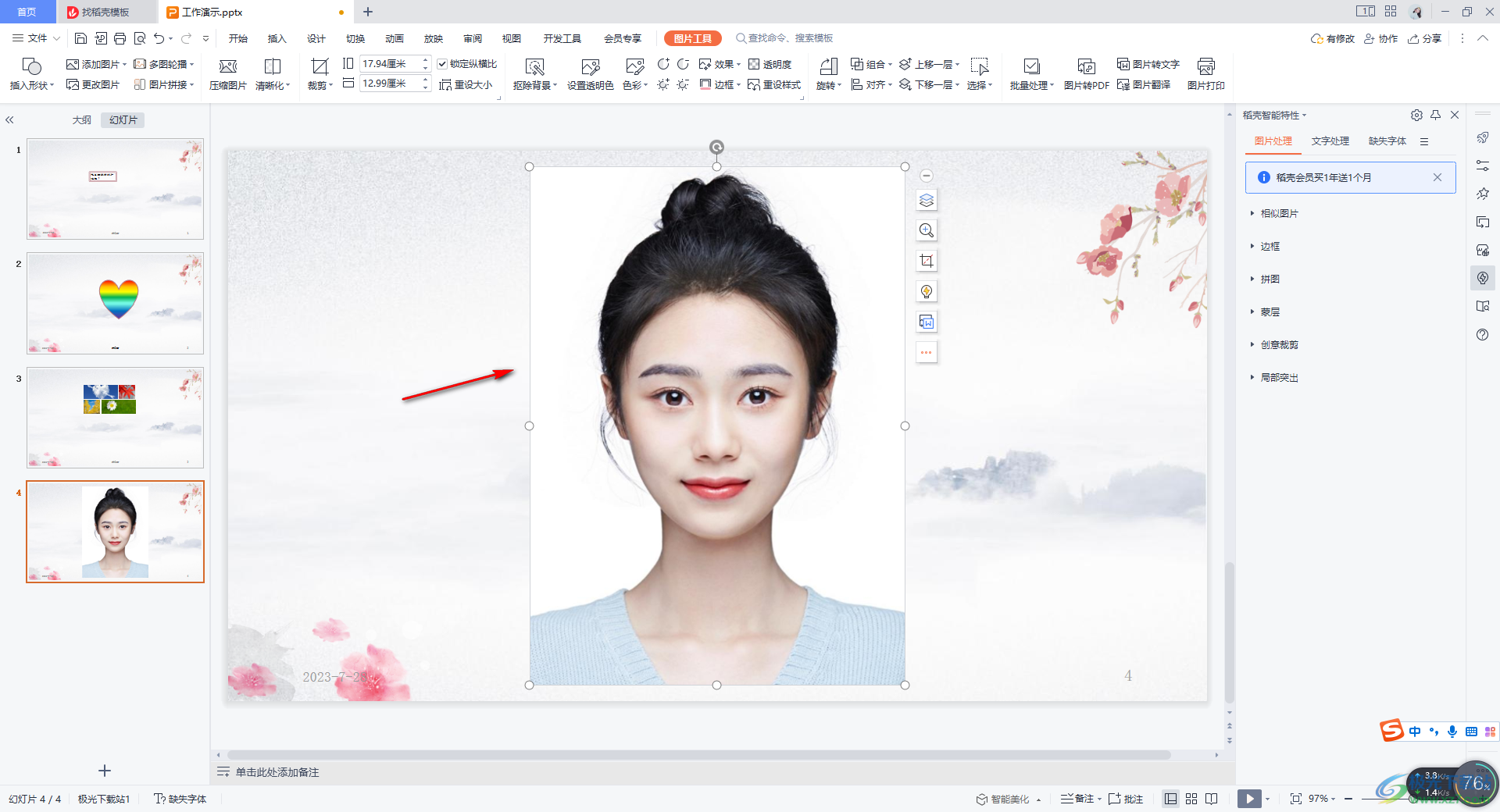
3.我们将图片选中之后,在【图片工具】的工具栏中,将【设置透明色】功能找到,然后用鼠标点击一下设置透明色功能。

4.之后,我们将鼠标移动到图片的背景的位置,用左键点击一下白色的背景,这时你可以看到我们的图片的背景颜色就会去除,显示为幻灯片的底色了。
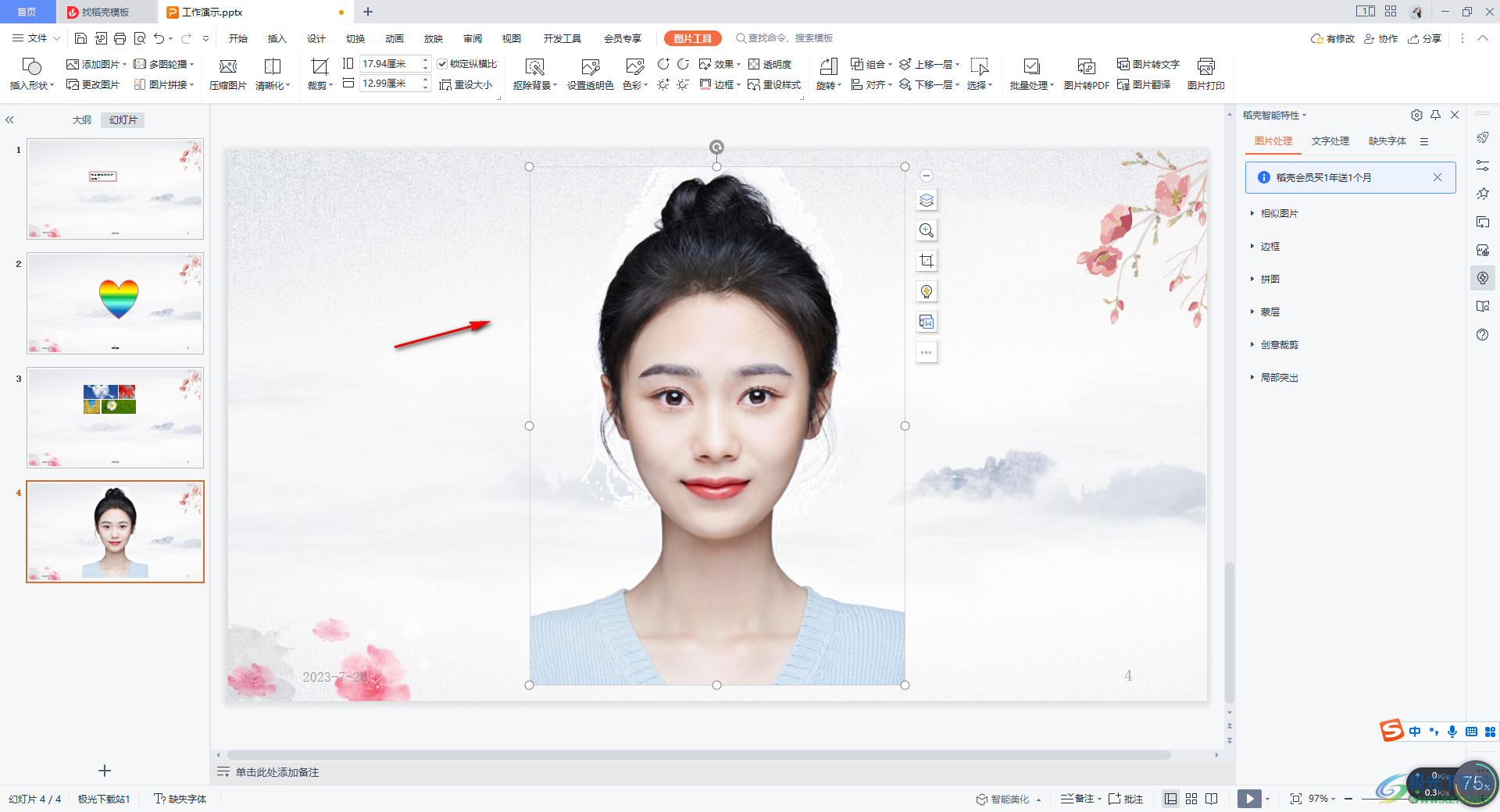
5.此外,你可以为图片添加一个好看的边框,将图片选中之后,点击【边框】-【图片边框】,在免费的区域窗口中选择一个好看的边框样式进行添加即可。
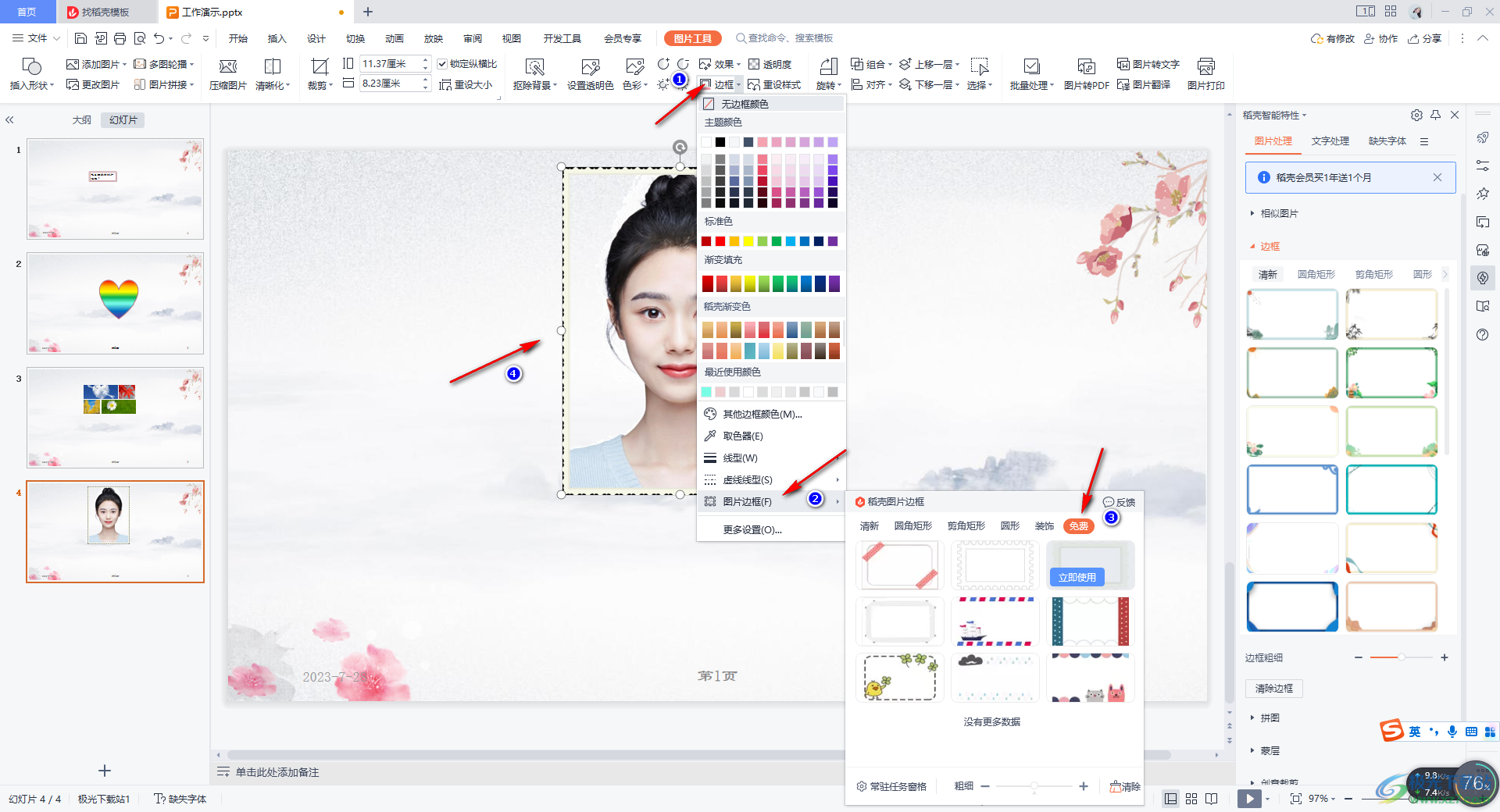
以上就是关于如何使用WPS PPT去除图片白底的具体操作方法,我们会在幻灯片中导入一些白色背景的图片,如果你想要将图片的背景设置成为幻灯片的背景颜色,那么我们就可以通过上述的方法通过设置透明色来操作即可,感兴趣的话可以操作试试。

大小:240.07 MB版本:v12.1.0.18608环境:WinAll
- 进入下载
相关推荐
相关下载
热门阅览
- 1百度网盘分享密码暴力破解方法,怎么破解百度网盘加密链接
- 2keyshot6破解安装步骤-keyshot6破解安装教程
- 3apktool手机版使用教程-apktool使用方法
- 4mac版steam怎么设置中文 steam mac版设置中文教程
- 5抖音推荐怎么设置页面?抖音推荐界面重新设置教程
- 6电脑怎么开启VT 如何开启VT的详细教程!
- 7掌上英雄联盟怎么注销账号?掌上英雄联盟怎么退出登录
- 8rar文件怎么打开?如何打开rar格式文件
- 9掌上wegame怎么查别人战绩?掌上wegame怎么看别人英雄联盟战绩
- 10qq邮箱格式怎么写?qq邮箱格式是什么样的以及注册英文邮箱的方法
- 11怎么安装会声会影x7?会声会影x7安装教程
- 12Word文档中轻松实现两行对齐?word文档两行文字怎么对齐?
网友评论